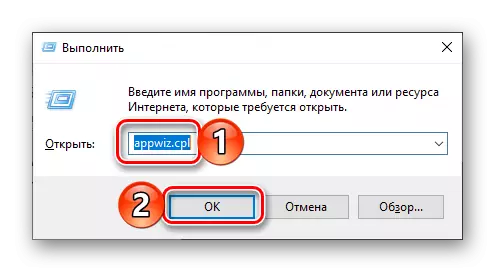流行和多功能电报应用程序提供其用户受众广泛的机会,不仅可以沟通,而且还用于消费各种内容 - 从平庸的笔记和新闻到音频和视频。尽管存在这些和许多其他优势,但在某些情况下,可能仍有必要删除此应用程序。关于如何做到,我们也将进一步告诉我。
回忆电报应用
删除Pavel Durov开发的信使的程序,通常不会造成困难。除了使用电报的操作系统的特殊性之外,可以决定其实施中可能的细微差异,因此我们将在移动设备和计算机和笔记本电脑上展示其执行,从后者开始。视窗
删除Windows中的任何程序至少进行两种方式 - 标准手段和使用专业软件。并且只有来自微软的第十版本的操作系统是从这条规则中有点浮雕,因为它没有集成到它中,而是两个工具欺骗者。实际上,它在他们的例子中,我们将研究如何删除电报。
方法1:“程序和组件”
此项目绝对位于每个版本的Windows中,因此删除任何应用程序的选项都很可能被称为通用。
- 按键盘上的“Win + R”呼叫“RUN”窗口,然后在下面的命令下输入命令,然后单击“确定”按钮或ENTER键。
appwiz.cpl.
- 此操作将打开“程序和组件”系统的部分,在主窗口中,在计算机上安装的所有程序的列表中,您需要查找电报桌面。按鼠标左键(LKM)突出显示它,然后单击顶面板上的“删除”按钮。
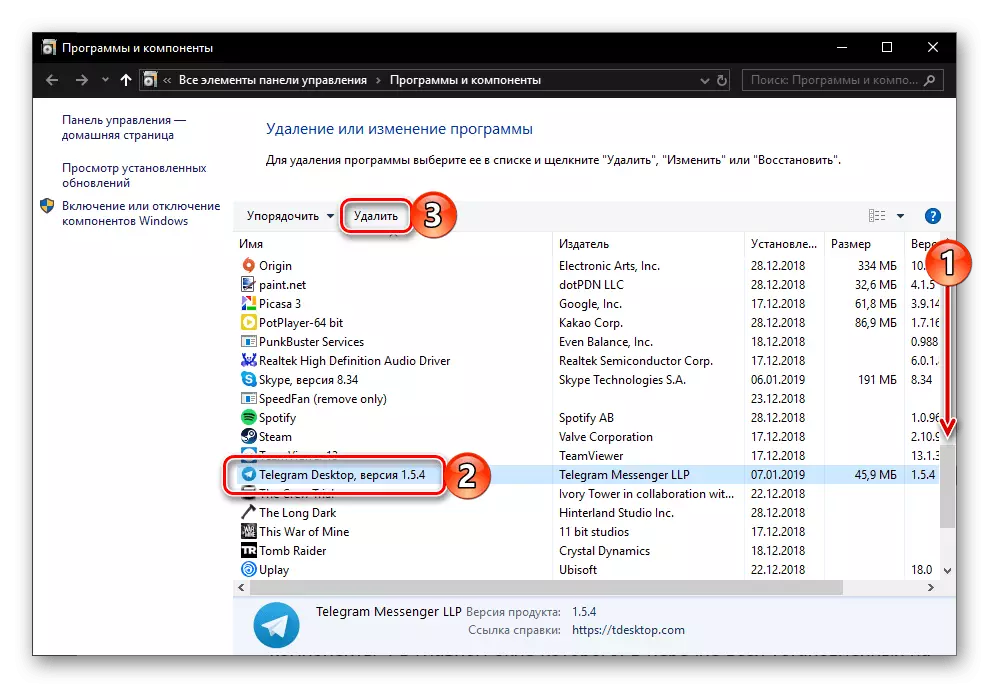
笔记:如果已安装Windows 10并且程序列表中没有电报,请转到文章本部分的下一部分 - “参数”.
- 在弹出窗口中,确认您同意对Messenger的取消。
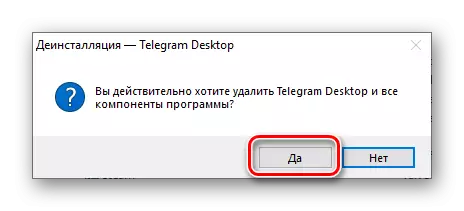
此过程将实际上几秒钟,但执行后,可能会出现以下窗口,您应该单击“确定”:
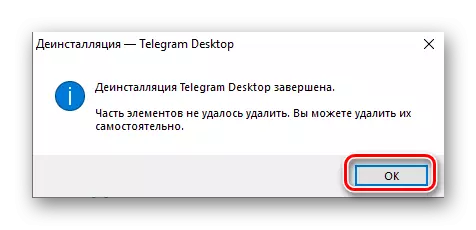
这意味着应用程序,但它已从计算机中删除,但在它仍然存在一些文件之后。默认情况下,它们位于以下目录中:
C:\ users \ user_name \ appdata \ roaming \ telegram桌面
user_name。在这种情况下,这是Windows中的用户名。复制我们提交的路径,打开“Explorer”或“此计算机”并将其插入地址栏中。将模板名称替换为自己,然后按右侧的“Enter”或搜索按钮。
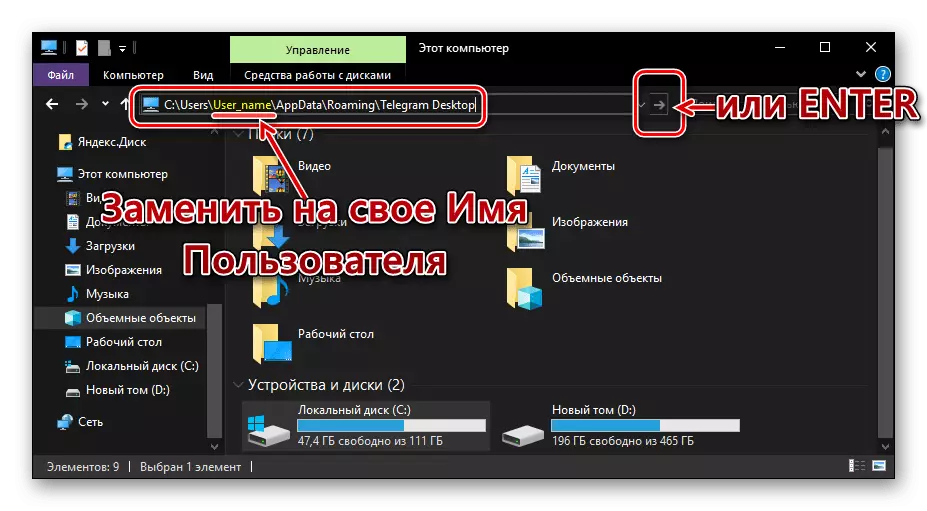
方法2:“参数”
在Windows 10操作系统中,为了删除任何程序,可以(有时需要)引用其“参数”。此外,如果您通过从官方网站下载的EXE文件安装了电报,但通过Microsoft Store,只能以这种方式摆脱它。
安卓
在运行Android操作系统的智能手机和平板电脑上,也可以通过两种方式删除客户端应用程序。并考虑他们。
方法1:主屏幕或应用程序菜单
如果您是愿意卸载电报的愿望,它是否有活跃的用户,可能是快速启动位于移动设备的主要屏幕上的信使的快捷方式。如果不是这种情况 - 转到常规菜单并在那里找到它。
笔记:下面描述的应用程序删除不是全部,而是完全在大多数发射器上。如果出于某种原因您将无法使用,请转到第二个版本,进一步描述,部分“设置”.
- 在主屏幕或应用程序菜单中,将手指放在电报图标上并保持它,直到在通知字符串下出现可用选项列表。仍然没有释放手指,将信使标签移动到垃圾篮的形象,签署“删除”。
- 确认您的同意通过单击“弹出窗口”中的“确定”卸载应用程序。
- 片刻之后,将删除电报。
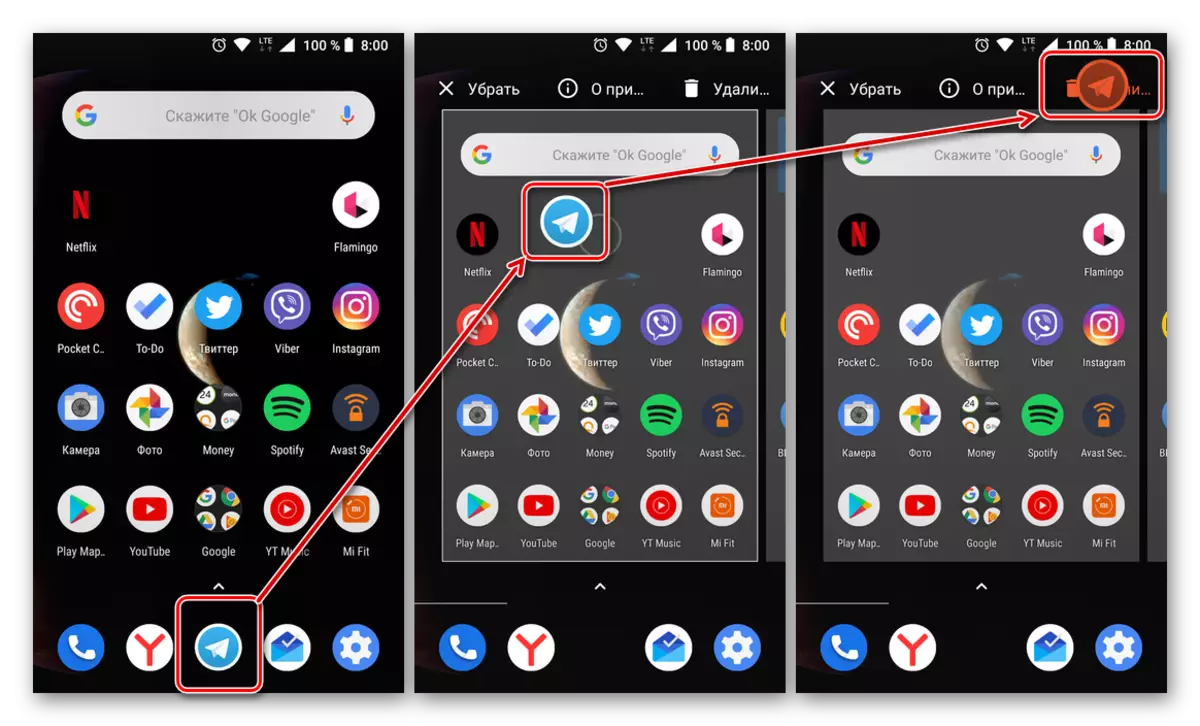
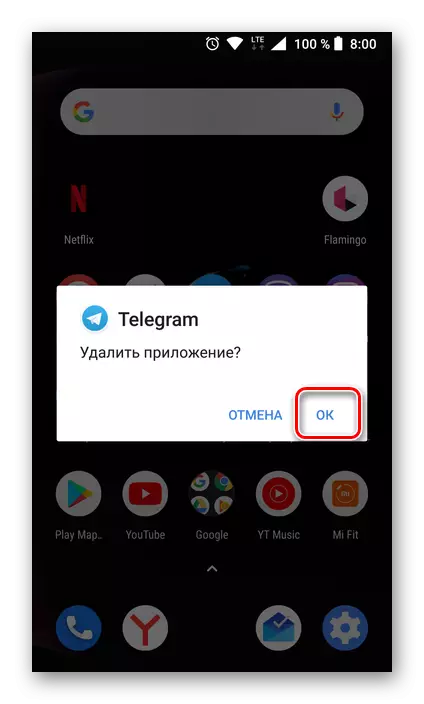
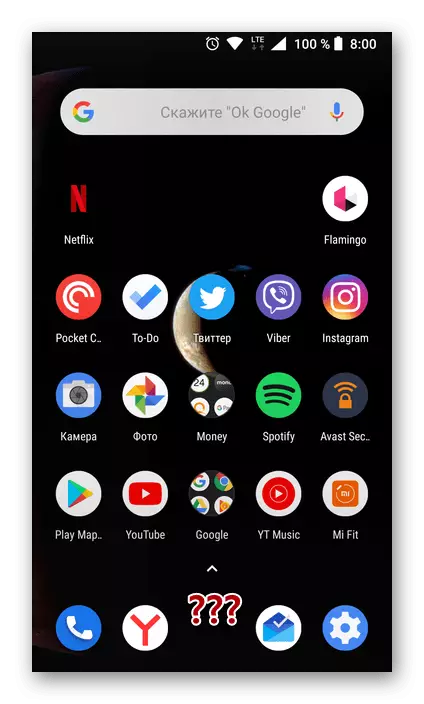
方法2:“设置”
如果上述方法不起作用,或者您只是更喜欢传统上的操作,请卸载电报,如任何其他安装的应用程序,可以如下:
- 打开Android设备的“设置”,然后转到“应用程序和通知”部分(或简单地“应用程序”取决于OS版本)。
- 打开所有安装在程序设备上的列表,在其上找到电报并点击其名称。
- 在“应用程序信息”页面上,单击“删除”按钮,然后在弹出窗口中按OK确认您的意图。
- 如果您愿意以这种方式组合屏幕上的文件夹中,请在IJOS桌面上找到Messenger icon telgram。
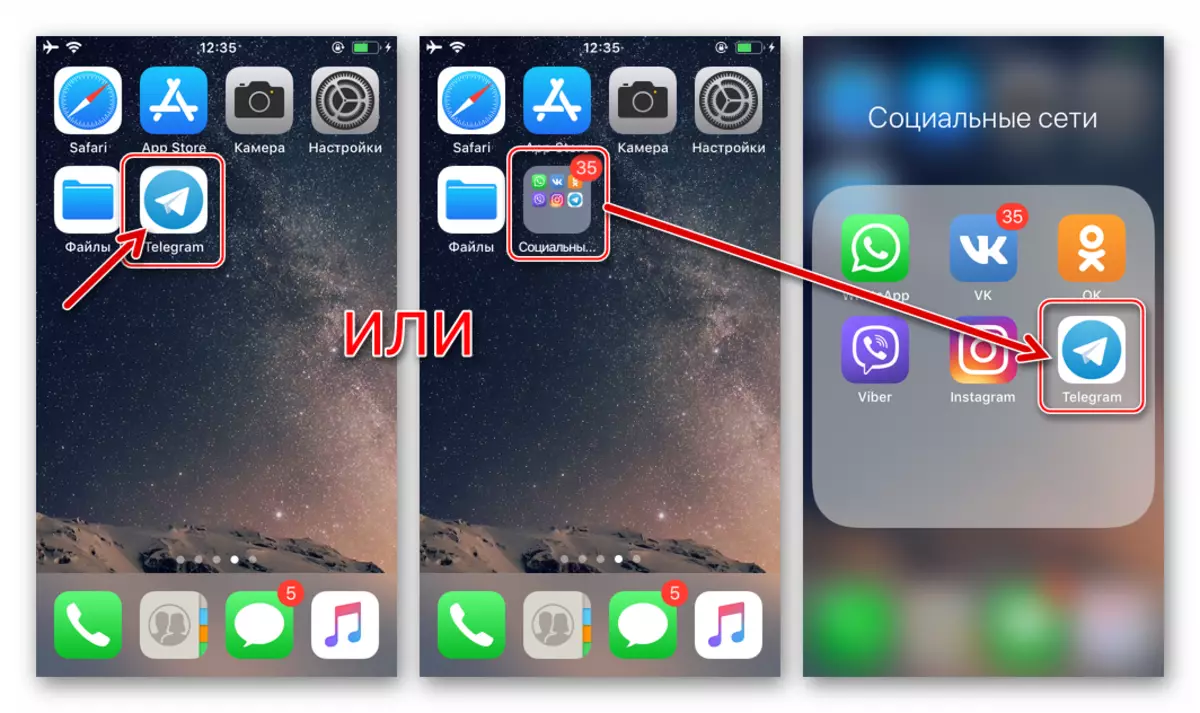
还阅读:如何在桌面iPhone上创建应用程序的文件夹
- 长时间按电报图标将其转换为动画状态(仿佛“颤抖”)。
- 触摸十字架,它出现在Messenger图标的左上角的结果是执行前一步的指令的结果。接下来,从系统中确认卸载应用程序的请求并从其数据中清理设备的内存,点击“删除”。此过程完成 - 电报图标几乎从Apple桌面瞬间消失。
- 打开“设置”,点击Apple-Device屏幕上的相应图标。接下来,转到“基本”部分。
- 触摸iPhone存储点。在打开UN的屏幕上闪烁信息,在设备上安装的应用程序列表中找到电报,然后点按Messenger的名称。
- 使用Application-Client信息单击屏幕上的“删除程序”,然后单击“菜单”底部显示的菜单项。等待几秒钟的完成卸载电报 - 结果,Messenger将从已安装的应用程序列表中消失。
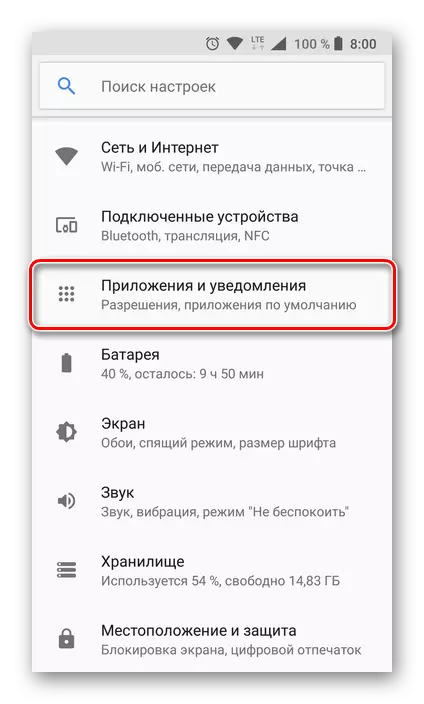
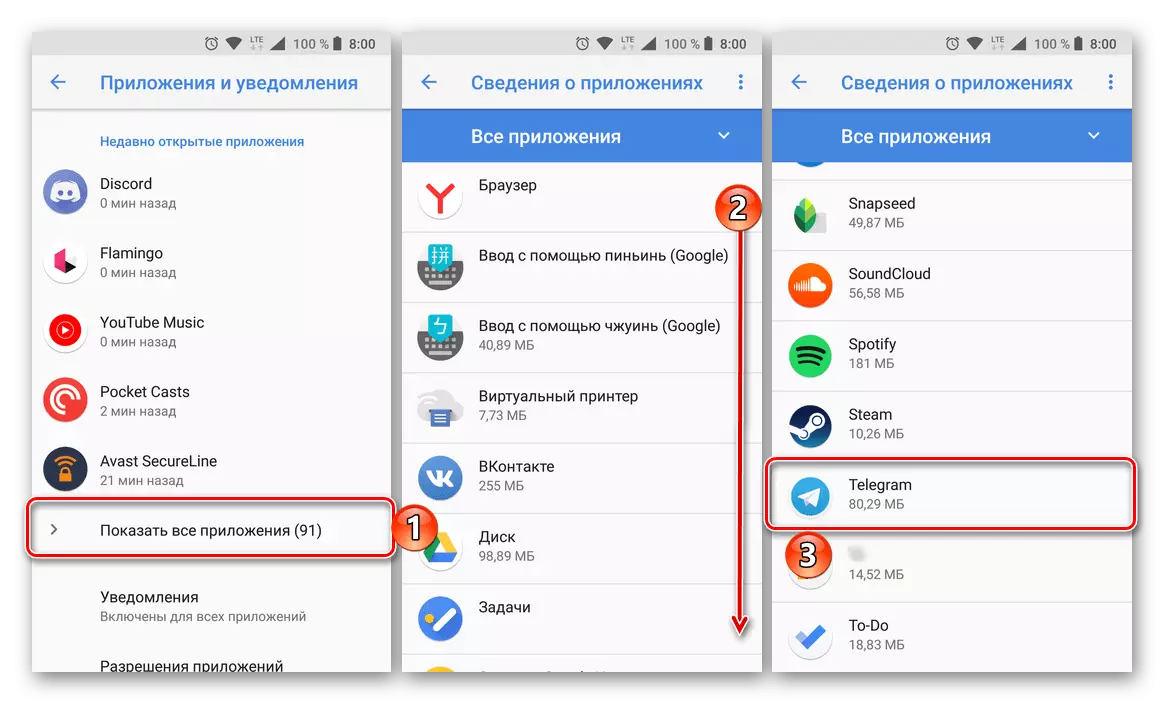
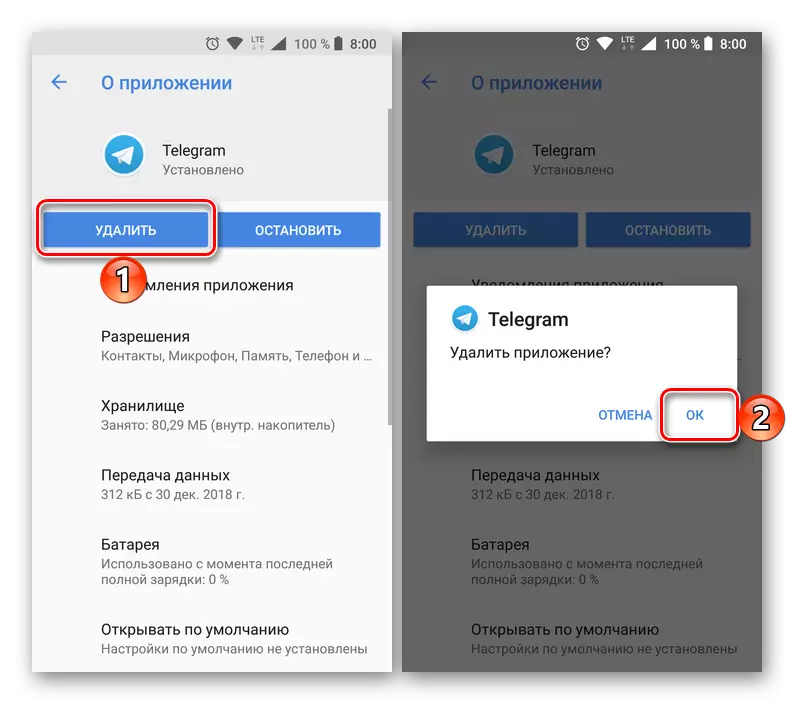
与Windows不同,卸载Messenger电报与Android上的Messenger电报不仅不会导致困难,还不需要您的任何其他操作。
ios。
iOS的脱机电报由Apple移动操作系统开发人员提供的标准方法之一进行。换句话说,您可以以与删除App Store接收的任何其他IOS应用程序相同的方式行动与Messenger相同。下面我们将详细考虑从不必要的软件中“拯救”的两个最简单有效的方法。
方法1:iOS桌面


方法2:iOS设置
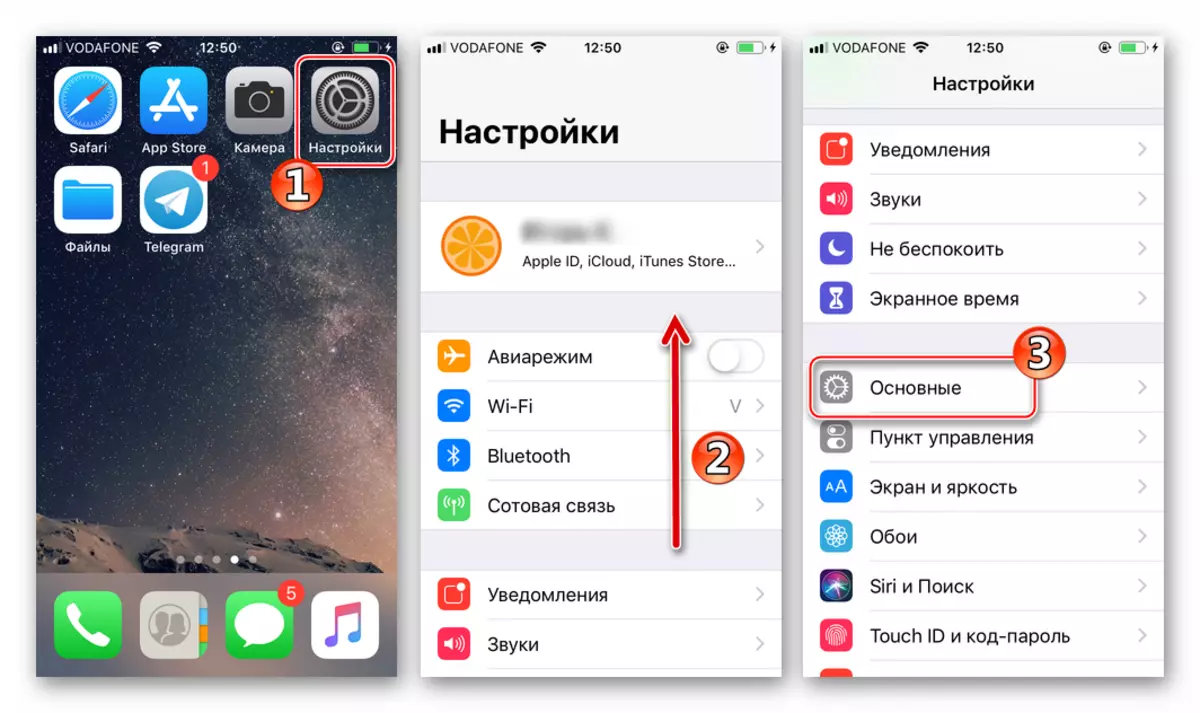
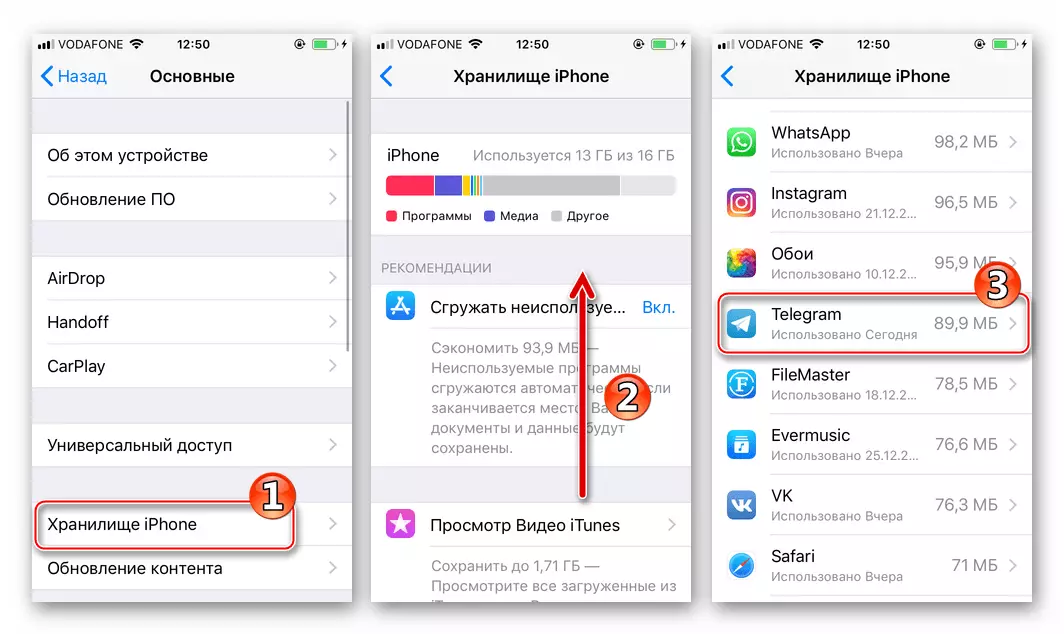

这就是电报如何轻松从Apple设备中删除。如果您随后需要返回通过Internet访问最流行的信息交换服务的机会,您可以使用我们网站上文章中的建议讲述IOS环境中的信使。
阅读更多:如何在iPhone上安装电报信使
结论
无论使用和良好工作,电报信使有多方便,有时可能仍有必要删除它。阅读我们今天的文章后,您知道它是如何在Windows,Android和iOS上完成的。